Cómo deshacer actualizaciones en Windows 11
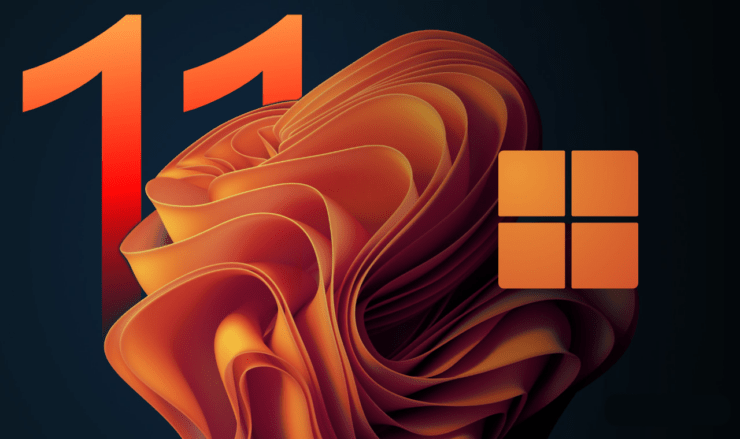
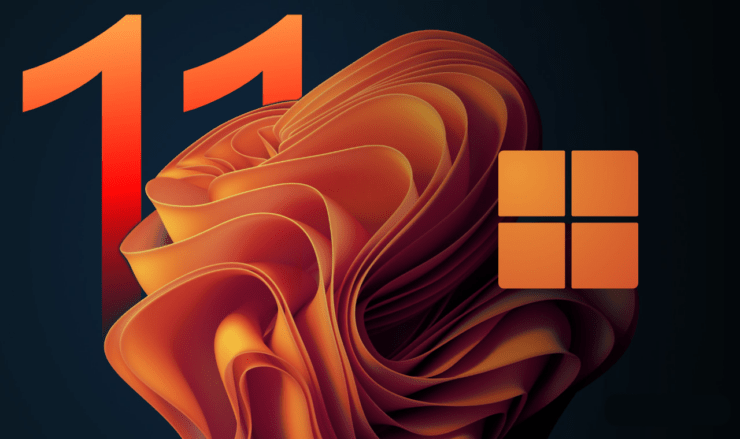
Introducción
Microsoft publica actualizaciones periódicas para Windows 11 para mejorar rendimiento y seguridad. Sin embargo, en algunos casos las actualizaciones introducen errores, conflictos con controladores o degradación del rendimiento. Conocer las opciones para desinstalar o revertir una actualización te ayuda a recuperar un sistema estable sin reinstalar todo el sistema operativo.
Definición en una línea: “Deshacer una actualización” significa eliminar una actualización específica (KB) o regresar a la versión anterior del sistema cuando el cambio produce problemas.
Importante: antes de desinstalar, crea una copia de seguridad rápida de tus datos críticos y, si es posible, un punto de restauración o imagen del sistema.
Formas principales para deshacer una actualización en Windows 11
A continuación se enumeran los métodos más fiables. Elige según el acceso al sistema (arranca normalmente o no) y el tipo de actualización (calidad o característica).
1. Usar la aplicación Configuración
La forma más directa cuando Windows arranca y el sistema es usable.
Pasos:
- Haz clic derecho en el icono de Inicio y selecciona Configuración.
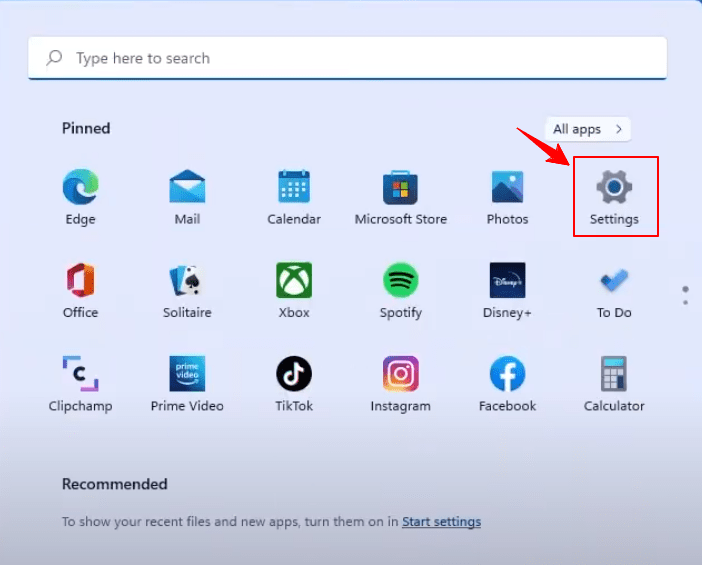
- En Configuración, selecciona Windows Update en el panel izquierdo.
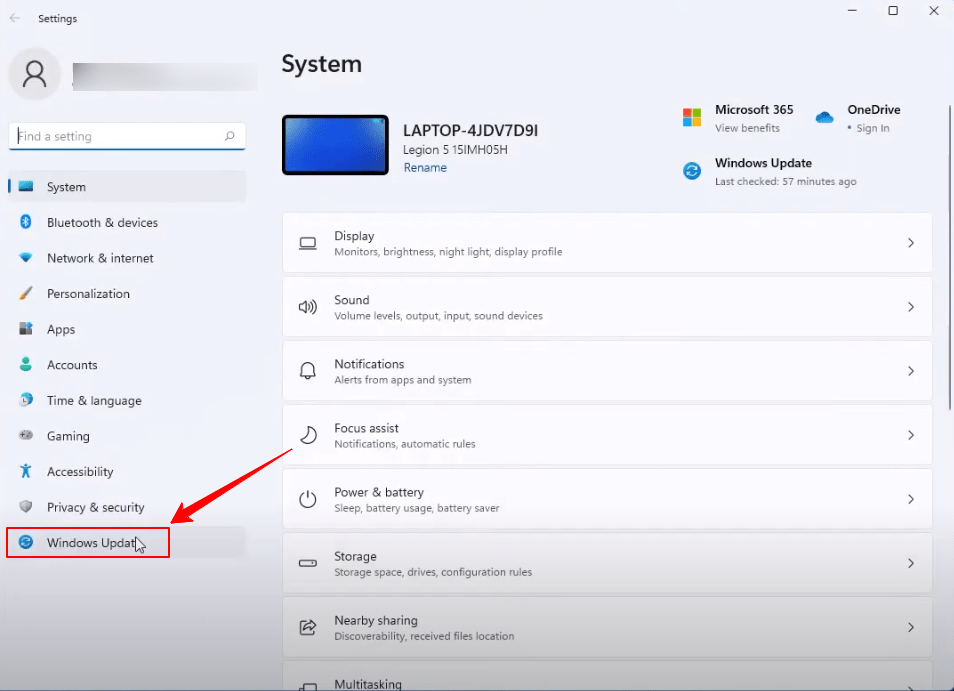
- En la página de Windows Update, haz clic en Historial de actualizaciones.
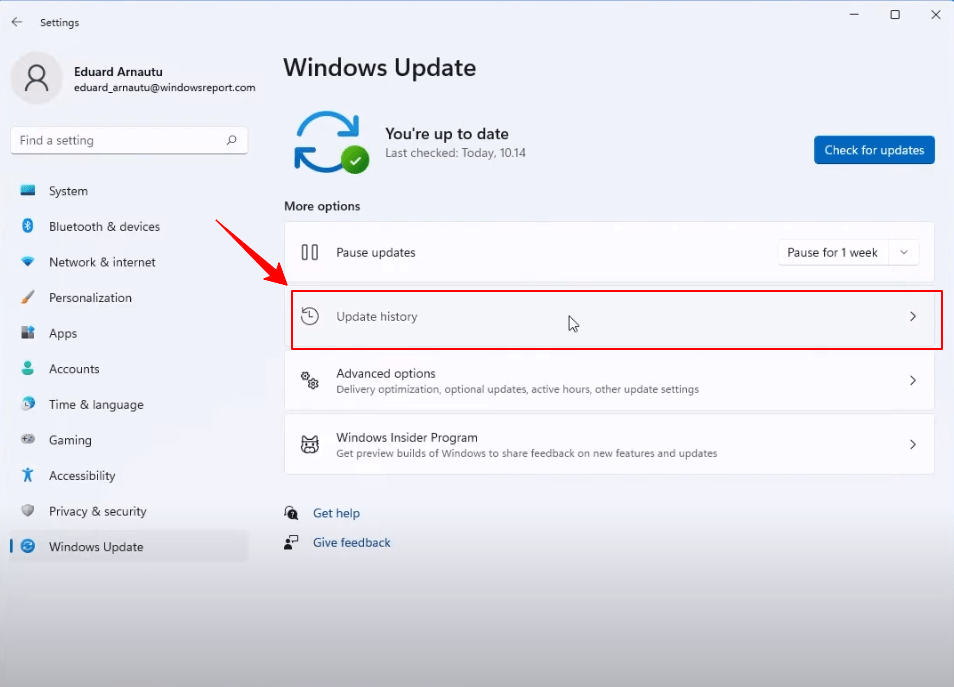
- En Historial de actualizaciones, baja hasta la sección Configuración relacionada y selecciona Desinstalar actualizaciones.
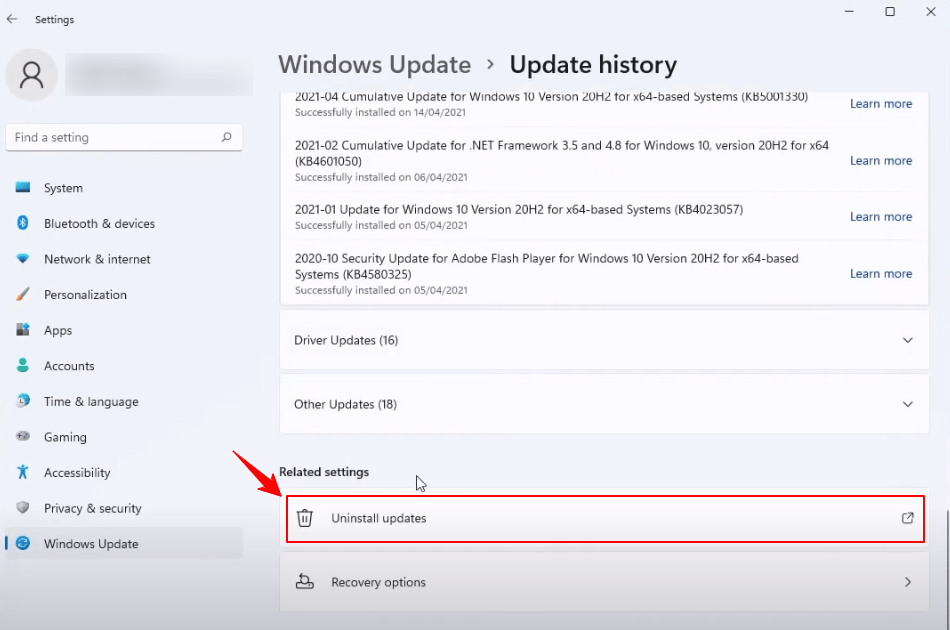
- Verás una lista de actualizaciones instaladas. Selecciona la que quieras quitar y pulsa Desinstalar.
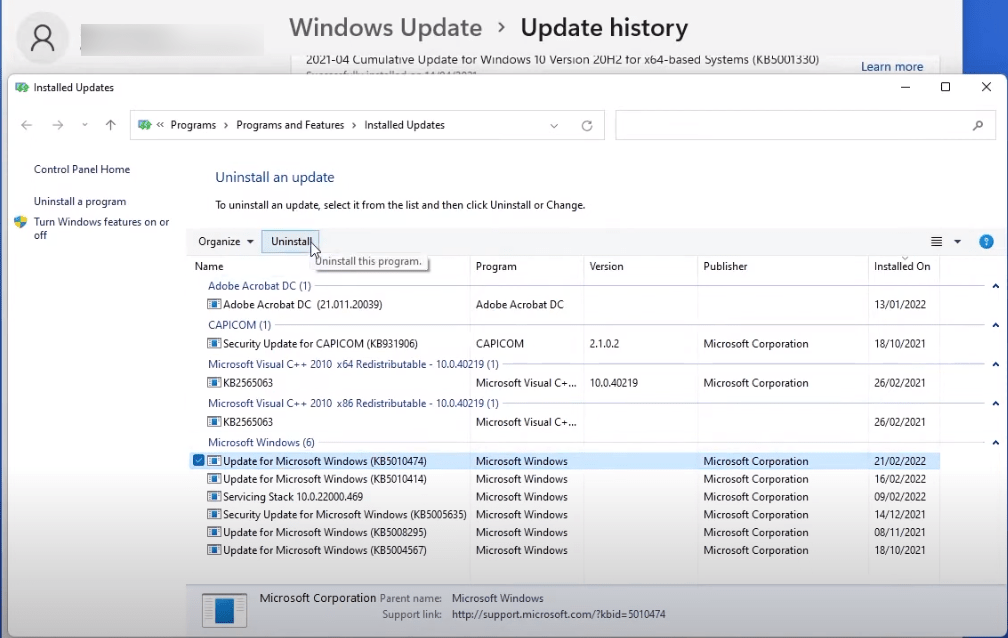
Cuándo usar este método: si Windows arranca normalmente y puedes navegar por Configuración.
2. Usar el Símbolo del sistema (Command Prompt)
Útil cuando necesitas automatizar o cuando prefieres trabajar con identificadores KB.
Pasos:
- Busca Símbolo del sistema, haz clic con el botón derecho y elige Ejecutar como administrador.
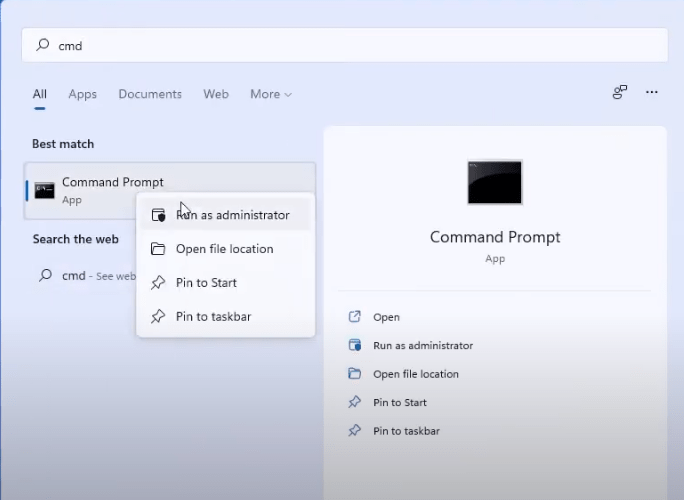
- Lista el historial de actualizaciones y sus números KB con:
wmic qfe list brief /format:table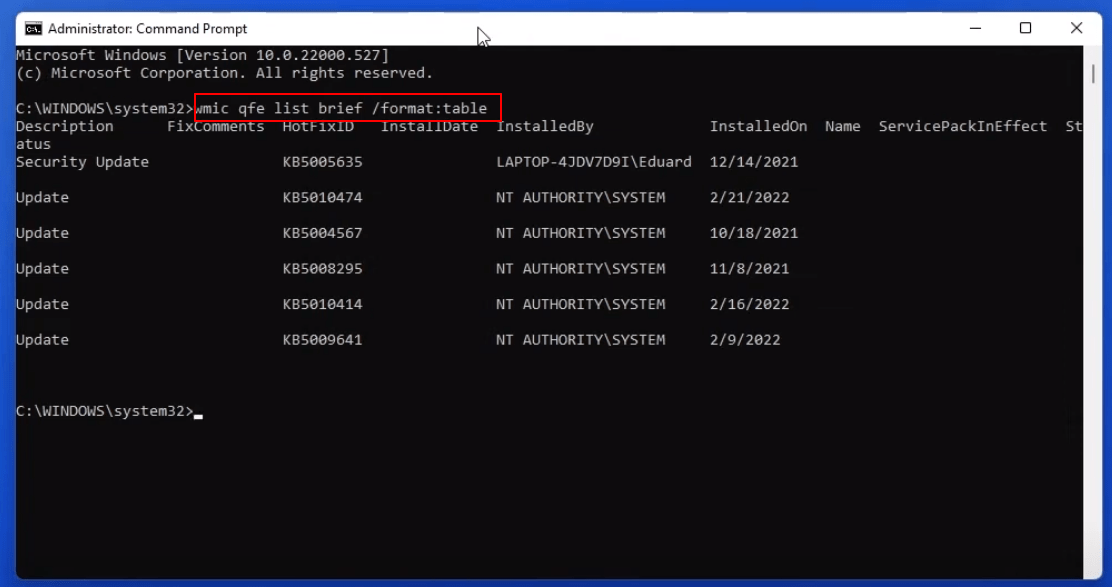
- Anota el número KB que deseas eliminar.
- Ejecuta el instalador independiente para desinstalar usando:
wusa /uninstall /kb:numberSustituye number por el KB que anotaste. Por ejemplo: wusa /uninstall /kb:5001330.
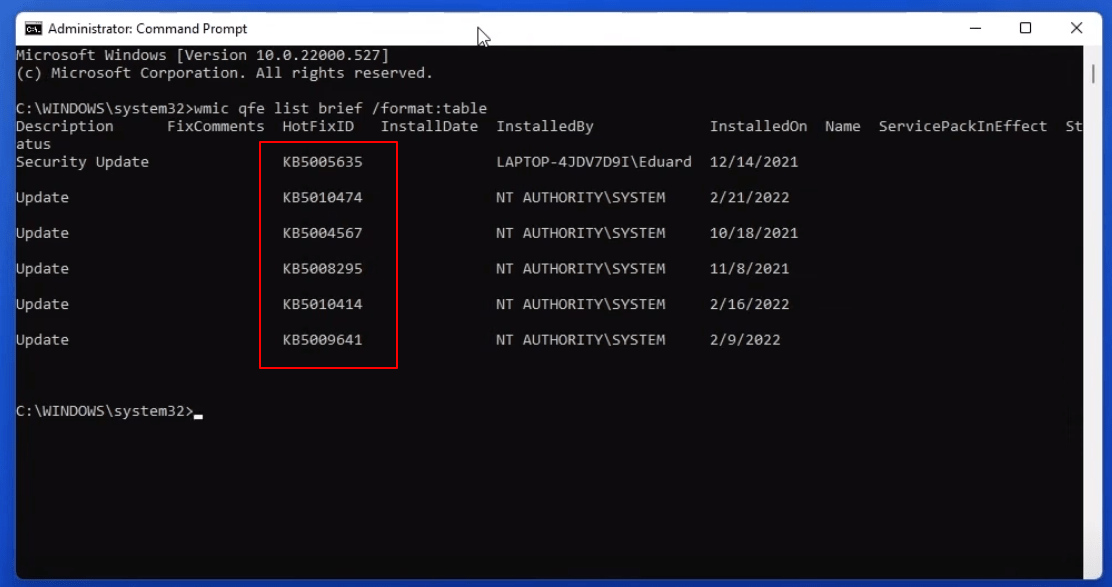
- Confirma en el cuadro de diálogo y espera a que el proceso termine.
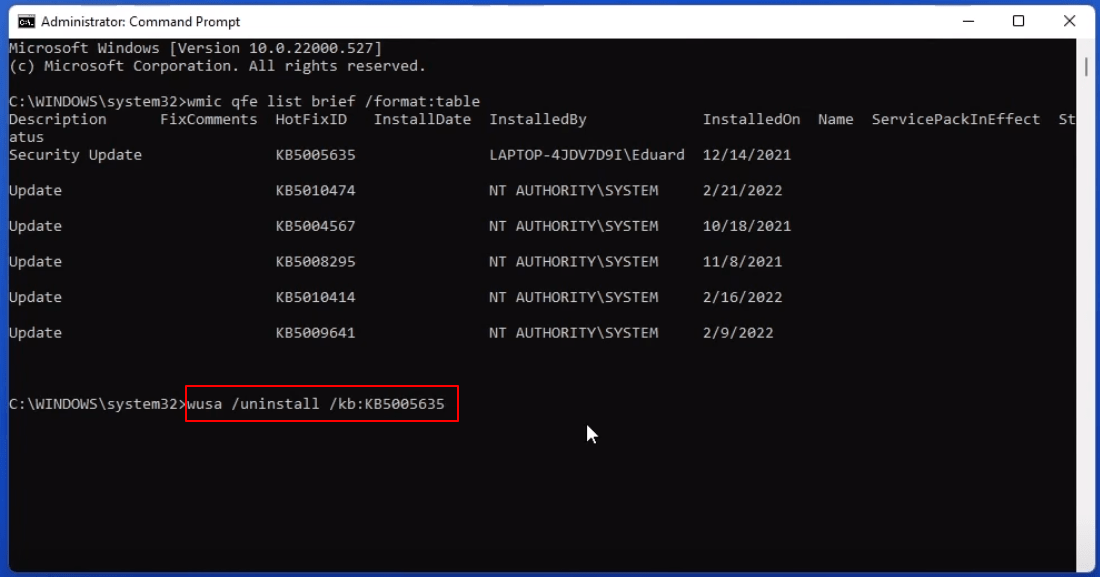
Cuándo usar este método: ideal para administradores o cuando necesitas scriptar la reversión.
3. Usar el Entorno de recuperación de Windows
Si Windows no arranca o el sistema queda inestable tras una actualización, usa el Entorno de recuperación (WinRE).
Pasos:
- Reinicia el equipo manteniendo presionada la tecla Mayús (Shift) mientras haces clic en Reiniciar. Mantén la tecla hasta que aparezca el menú Elegir una opción.
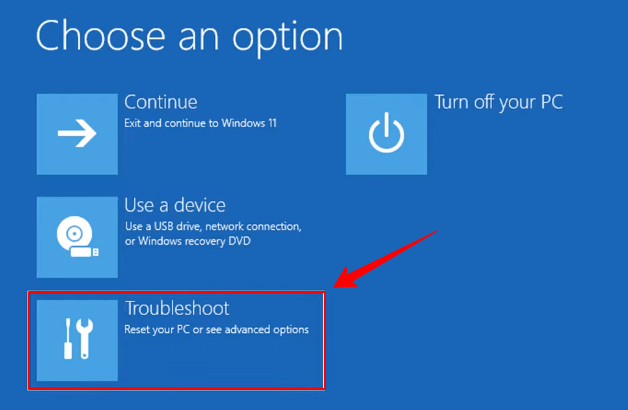
- Selecciona Solucionar problemas.
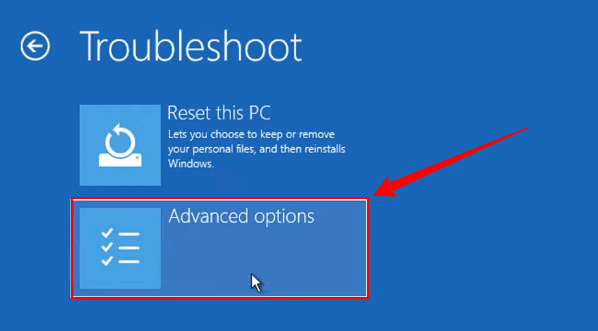
- En Opciones avanzadas, elige Desinstalar actualizaciones.
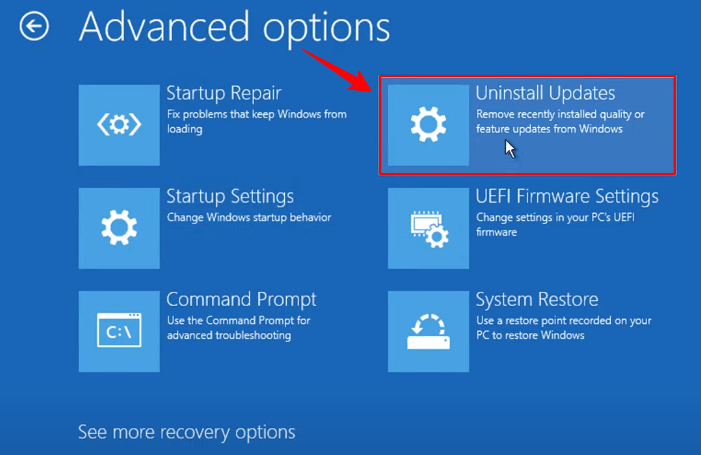
- Selecciona Desinstalar la última actualización de calidad o Desinstalar la última actualización de funciones según corresponda.
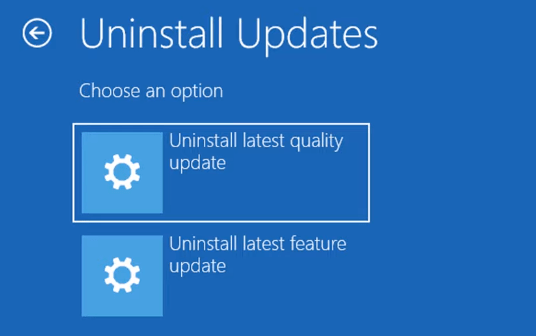
- Confirma con tu contraseña y continúa.
Cuándo usar este método: cuando Windows no arranca correctamente o entras en bucles de arranque tras una actualización.
4. Usar el Panel de control
Método clásico que aún funciona para ver y eliminar actualizaciones instaladas.
Pasos:
- Pulsa Windows+R, escribe
controly pulsa Enter.
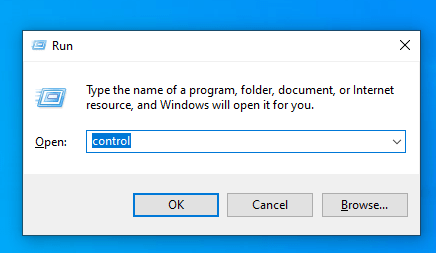
- Cambia la vista a Iconos grandes y abre Programas y características.
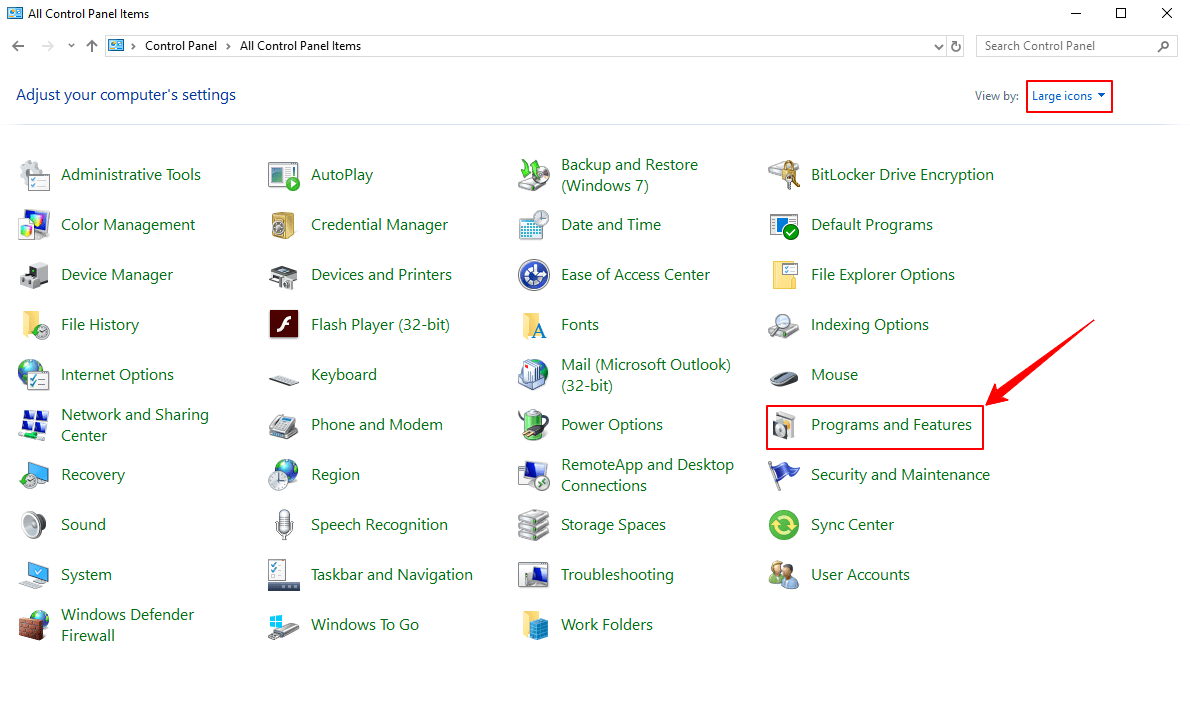
- Haz clic en Ver actualizaciones instaladas.
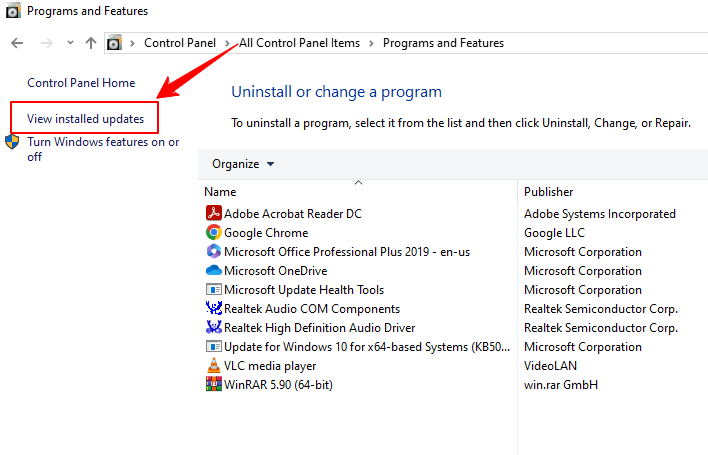
- Localiza la actualización, haz clic derecho y selecciona Desinstalar. Confirma cuando se te pregunte.
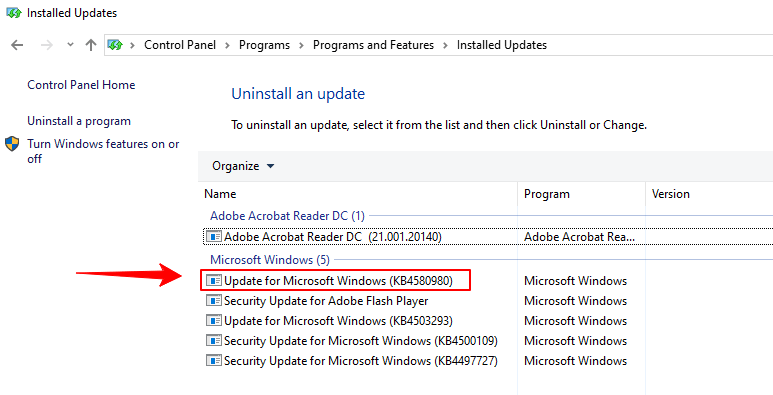
Cuándo usar este método: cómodo si prefieres la interfaz clásica o no encuentras la opción en Configuración.
Cuándo desinstalar y cuándo no
- Desinstala si la actualización causa fallos repetidos, BSOD, pérdida de funcionalidades críticas o incompatibilidades con software/firmware esenciales.
- No desinstales si la actualización solo genera mensajes menores o si la causa puede resolverse mediante un controlador actualizado o un parche posterior.
Nota: algunas actualizaciones de seguridad corrigen vulnerabilidades críticas. Evalúa el riesgo: si la desinstalación expone a tu sistema, considera aislar el equipo de la red hasta encontrar una solución alternativa.
Alternativas a la desinstalación
- Actualizar controladores (desde el fabricante, no solo Windows Update).
- Restaurar el sistema a un punto anterior (si está habilitado).
- Desactivar temporalmente actualizaciones automáticas y esperar un parche posterior.
- Usar un entorno de pruebas (máquina virtual) para verificar parches antes de desplegarlos en equipos de producción.
Runbook de reversión rápido (SOP)
- Evaluar impacto: recopila logs, reproducciones y usuarios afectados.
- Crear copia de seguridad de datos críticos y registro de configuración.
- Determinar tipo de actualización: KB (calidad) o actualización de función.
- Elegir método: Configuración / Símbolo del sistema / WinRE / Panel de control.
- Ejecutar reversión durante ventana de mantenimiento.
- Verificar arranque y servicios críticos.
- Monitorizar por 24–72 horas; documentar resultados.
- Si falla, restaurar imagen de sistema o reinstalar.
Criterios para abortar: pérdida de acceso remoto, corrupción de disco detectada o fallo de hardware durante el proceso.
Lista de verificación por rol
Usuario final:
- Guardar documentos abiertos.
- Crear copia de seguridad local de archivos críticos.
- Informar a TI del fallo con capturas/logs.
Administrador de sistemas:
- Recolectar logs de eventos y minidumps.
- Identificar KB problemático.
- Ejecutar reversión fuera de horas pico.
- Aplicar mitigaciones temporales de seguridad si procede.
Soporte técnico:
- Comunicarse con el fabricante de hardware si hay controladores implicados.
- Planificar parche de seguimiento y pruebas en máquinas de laboratorio.
Pruebas y criterios de aceptación
Test cases (mínimos):
- El sistema arranca completamente en modo normal.
- Aplicaciones críticas inician y ejecutan funciones principales.
- Conectividad de red y servicios autenticación funcionan.
- No aparecen errores recurrentes en el Visor de eventos relacionados con la actualización.
Criterios de aceptación: sistema estable durante 24 horas con los servicios críticos operativos y sin regresiones evidentes.
Ejemplos de fallos y cuándo la reversión no soluciona
- Si el problema es causado por un controlador instalado manualmente después de la actualización, desinstalar la actualización puede no resolverlo.
- Las actualizaciones que cambian permanentemente datos de usuario o formatos de archivos pueden requerir migraciones adicionales; la reversión no restaurará esos cambios.
- Si el hardware ya se ha actualizado (firmware) para ajustar la nueva actualización, revertir el sistema operativo puede introducir incompatibilidades.
Modelo mental para decidir rápidamente
- ¿Impacto en producción? Alto → revertir en ventana controlada.
- ¿Existe parche o workaround del fabricante? Sí → aplicar parche primero.
- ¿Riesgo de exposición por seguridad? Alto → mitigar en vez de revertir salvo que no exista alternativa.
Seguridad y privacidad
- La desinstalación no debería eliminar tus archivos personales, pero es buena práctica hacer copia de seguridad.
- Desinstalar actualizaciones de seguridad puede aumentar el riesgo de exposición: evalúa la necesidad y aísla el equipo si es necesario.
Diagrama de decisión
flowchart TD
A[¿Windows arranca normalmente?] -->|Sí| B[Usar Configuración o Panel de control]
A -->|No| C[Entrar en Entorno de recuperación]
B --> D{¿Tienes número KB?}
D -->|Sí| E[Usar wusa desde Símbolo del sistema]
D -->|No| F[Usar interfaz gráfica Historial de actualizaciones]
C --> G[Desinstalar última actualización de calidad o función]
E --> H[Verificar arranque y servicios]
F --> H
G --> H
H --> I{Sistema estable?}
I -->|Sí| J[Monitoreo 24–72 h]
I -->|No| K[Restaurar imagen o reinstalar]Preguntas frecuentes
¿Es seguro desinstalar actualizaciones en Windows 11?
Sí, Windows permite desinstalar actualizaciones; sin embargo, evalúa el riesgo de seguridad y crea copias de seguridad antes de proceder.
¿Puedo volver a Windows 10 después de actualizar a Windows 11?
Sí, normalmente puedes retroceder a la versión anterior dentro de los 10 días posteriores a la actualización si la carpeta Windows.old aún está presente. Tras ese periodo, la opción puede no estar disponible.
¿Cómo desinstalo manualmente Windows 11 si hice la actualización desde Windows 10?
Ve a Configuración > Sistema > Recuperación y busca la opción Volver a la versión anterior (si está disponible). Sigue las instrucciones en pantalla.
¿Por qué Windows 11 va lento después de una actualización?
Las causas comunes incluyen procesos de indexación en segundo plano, controladores incompatibles, tareas programadas o cambios en la configuración de energía. Revisa el uso de CPU/Disco en el Administrador de tareas y actualiza controladores.
Resumen y recomendaciones
- Prioriza identificar si la actualización es la causa real antes de revertir.
- Si decides desinstalar, sigue el runbook y realiza copias de seguridad.
- Para entornos de producción, prueba actualizaciones en máquinas de laboratorio antes del despliegue.
- Mantén registros y logs para poder reportar el problema a Microsoft o al fabricante si es necesario.
Importante: desinstalar actualizaciones de seguridad puede dejar el equipo vulnerable. Considera mitigaciones temporales y aplica el parche correcto cuando esté disponible.
Recursos y siguientes pasos
- Mantén un inventario de controladores y versiones de firmware para acelerar la resolución.
- Automatiza la recolección de registros en despliegues grandes.
- Considera políticas de despliegue escalonado para actualizaciones críticas.
Si tienes dudas sobre un KB concreto, copia su identificador y compártelo con el soporte técnico o con el fabricante de tu hardware para obtener orientación específica.
Gracias por leer. Si quieres, deja un comentario con el KB o el síntoma y te puedo orientar paso a paso.
Materiales similares

Podman en Debian 11: instalación y uso
Apt-pinning en Debian: guía práctica

OptiScaler: inyectar FSR 4 en casi cualquier juego
Dansguardian + Squid NTLM en Debian Etch

Arreglar error de instalación Android en SD
